Простой перенос WordPress с локального хоста на живой сервер
Опубликовано: 2021-11-19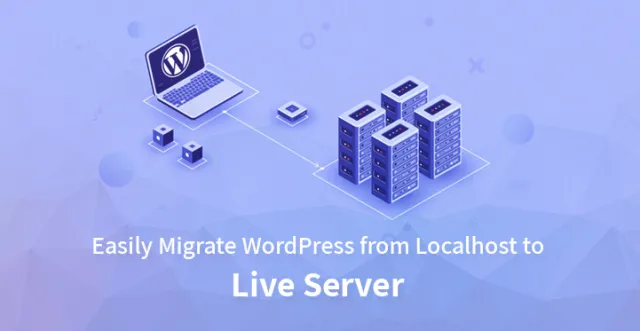
Для устойчивого развития веб-сайта в идеале следует создать его локально, прежде чем запускать его. Когда-то веб-сайт был создан в соответствии с удовлетворением владельца с точки зрения общего дизайна и контента, который они могут считать готовым к публикации в мире.
Например, можно перенести WordPress с Localhost на рабочий сервер , используя разные методы. Однако, чтобы инициировать эти методы, владельцы должны убедиться, что они могут получить доступ к своему работающему сайту WordPress или WP на локальном сервере или локальном хосте. Далее им требуется доменное имя и веб-хостинг.
Они могут выбрать одну из лучших доступных хостинговых компаний WordPress. Наконец, им нужна программа FTP для загрузки своего контента на действующий сайт.
Есть два метода, с помощью которых можно перенести свой сайт WordPress на работающий сервер. Они есть
- Использование плагина
– Вручную
Использование плагинов для переноса WordPress с локального на рабочий сервер
Это удобный метод, который в основном предлагается новичкам в WordPress. Можно использовать плагин миграции All-in-one WP или Duplicator.
Использование универсального плагина миграции WP
Следующие шаги помогут перенести WordPress с локального хоста на рабочий сервер.
Шаг 1. На первом этапе владелец сайта WP должен установить и активировать плагин миграции All-in-One WP.
Шаг 2. После активации на левой панели панели управления WordPress появится опция «Миграция WP All-in-One».
Нажав на него, откроется окно «Экспорт сайта», в котором будет задан вопрос о формате, в который вы хотите экспортировать свой сайт на локальном хосте. После выбора формата он попросит их загрузить localhost.
Шаг 3. Затем войдите в «cPanel», установите WordPress на целевой сервер и подключаемый модуль миграции All-in-One WP с панели управления и активируйте его. Затем нажмите «Импорт» в разделе «Плагин миграции All-in-One WP», видимом на левой панели панели управления WP.
Шаг 4. Выберите файл базы данных, созданный ранее. Он также спросит пользователей перед импортом файла localhost. Если пользователи уже создали резервную копию своего сайта, они могут нажать «Продолжить».
Перенос сайта WP на рабочий сервер с помощью плагина Duplicator
Чтобы перенести WordPress с Localhost на рабочий сервер, можно использовать плагин Duplicator, выполнив следующие шаги.
Шаг 1. Пользователям необходимо загрузить и установить подключаемый модуль миграции Duplicator-WordPress и активировать его. Затем им нужно перейти на страницу «Пакеты» в разделе «Дубликатор» и нажать кнопку «Создать новый». По мере их продолжения Duplicator проведет несколько тестов, чтобы убедиться, что все в порядке.
После завершения этого шага им нужно будет нажать кнопку «Создать». После завершения процесса откроются варианты загрузки «Установщика» и пакета «Архив». При нажатии на «Загрузка в один клик» будут загружены оба файла.
Шаг 2. Им необходимо посетить панель управления «cPanel» и щелкнуть значок «Базы данных MySQL» в разделе «Базы данных».
После ввода имени базы данных и нажатия кнопки «Создать базу данных» cPanel создаст новую базу данных. В разделе «Пользователи MySQL» они должны указать имя и пароль для нового пользователя и нажать кнопку «Создать пользователя».
Нажав на раздел «Добавить пользователя в базу данных», новому пользователю будет разрешено работать с базой данных. Затем им нужно будет выбрать недавно созданного пользователя из раскрывающегося меню рядом с полем «Пользователь», выбрать базу данных и, наконец, нажать кнопку «Добавить».
Шаг 3. Подключите активный сайт с помощью FTP-клиента и убедитесь, что корневой каталог веб-сайта пуст. Теперь пользователи могут загружать архив и файлы установки из Duplicator в пустой корневой каталог.

Шаг 4. Этот последний шаг поможет перенести WordPress с локального хоста на рабочий сервер. После загрузки файлов миграции пользователям необходимо будет посетить «http://domainname/installer.php».
Это поможет запустить мастер миграции Duplicator. Программа установки просканирует файл архива и запустит проверочный тест. Поскольку они продолжают нажимать кнопку «Далее», чтобы продолжить, они также должны проверить условия.
На следующем экране им будет предложено ввести информацию о базе данных WP, где они должны предоставить информацию о базе данных, созданной на предыдущих этапах. При нажатии кнопки «Далее» Duplicator импортирует резервную копию базы данных WP из архива в новую базу данных.
Когда он попросит обновить URL-адрес или путь, пользователям не придется ничего менять, поскольку он автоматически обнаруживает эту информацию. Затем Duplicator завершит миграцию, и откроется экран, показывающий успешный результат.
Перенос WordPress на рабочий сайт вручную
Этот метод поможет пользователям вручную перенести WordPress с Localhost на рабочий сервер .
Шаг 1. Пользователи должны будут посетить http://localhost/phpmyadmin/ и выбрать свою базу данных WP. Затем они должны нажать кнопку «Экспорт» в верхней строке меню. Он предоставит два варианта — пользовательский и быстрый. После выбора любого из этих двух, они должны нажать «Перейти», чтобы загрузить базу данных.
Шаг 2. Пользователи должны открыть свой FTP-клиент и подключиться к своей учетной записи веб-хостинга. Затем им нужно загрузить файлы в правильный каталог. Затем им нужно выбрать локальные файлы WP и загрузить их на живые серверы.
Шаг 3. Пользователям необходимо войти в cPanel и щелкнуть значок «Базы данных MySQL» в разделе «Базы данных».
Затем они должны указать имя базы данных, и, нажав кнопку «Создать базу данных», база данных будет создана. Затем они могут либо создать, либо добавить существующего пользователя в базу данных из раздела «Пользователи MySQL».
Шаг 4. Посетите панель управления cPanel и нажмите «phpMyAdmin». Затем нажмите «Импорт» в верхнем меню. Далее на странице импорта нажмите кнопку «Выбрать файл» и выберите созданную ранее базу данных. Наконец, нажмите кнопку «Перейти».
Шаг 5 – В «phpMyAdmin» проверьте таблицу wp_options в базе данных. Затем нажмите кнопку «Обзор» рядом с ней или ссылку, видимую на боковой панели, чтобы открыть страницу со списком полей в таблице wp_options. Здесь им нужно искать «SiteURL».
При нажатии на кнопку «Редактировать» откроется окно. В поле ввода для «option_value» будет отображаться URL-адрес локальной установки, такой как «http://localhost/test». Замените его новым URL-адресом сайта. Далее, нажав на кнопку «Перейти», поле будет сохранено. Тот же шаг необходимо повторить для имени опции «дом».
Обновите URL-адрес домашней страницы так же, как URL-адрес сайта.
Шаг 6. Подключитесь к веб-сайту с помощью FTP-клиента и отредактируйте файл «wp-config.php». Необходимо указать имя базы данных, а также имя пользователя и пароль, созданные ранее.
Далее файл следует сохранить и загрузить на сервер. Сайт должен быть запущен после этого шага. Затем пользователям необходимо войти в панель администратора WP и перейти в «Настройки», а затем в «Общие». Затем нажмите кнопку «Сохранить изменения», чтобы убедиться, что URL-адрес сайта везде обновляется.
Затем нажмите «Настройки» и «Постоянная ссылка», а затем «Сохранить изменения», чтобы убедиться, что все ссылки на публикации находятся в рабочем состоянии.
Шаг 7. Наконец, либо используйте SQL-запрос, либо плагин WP «Velvet Blues», чтобы исправить неработающие ссылки и отсутствующие изображения.
Все эти вышеупомянутые методы помогут успешно перенести сайт WordPress с локального сервера на рабочий сервер.
